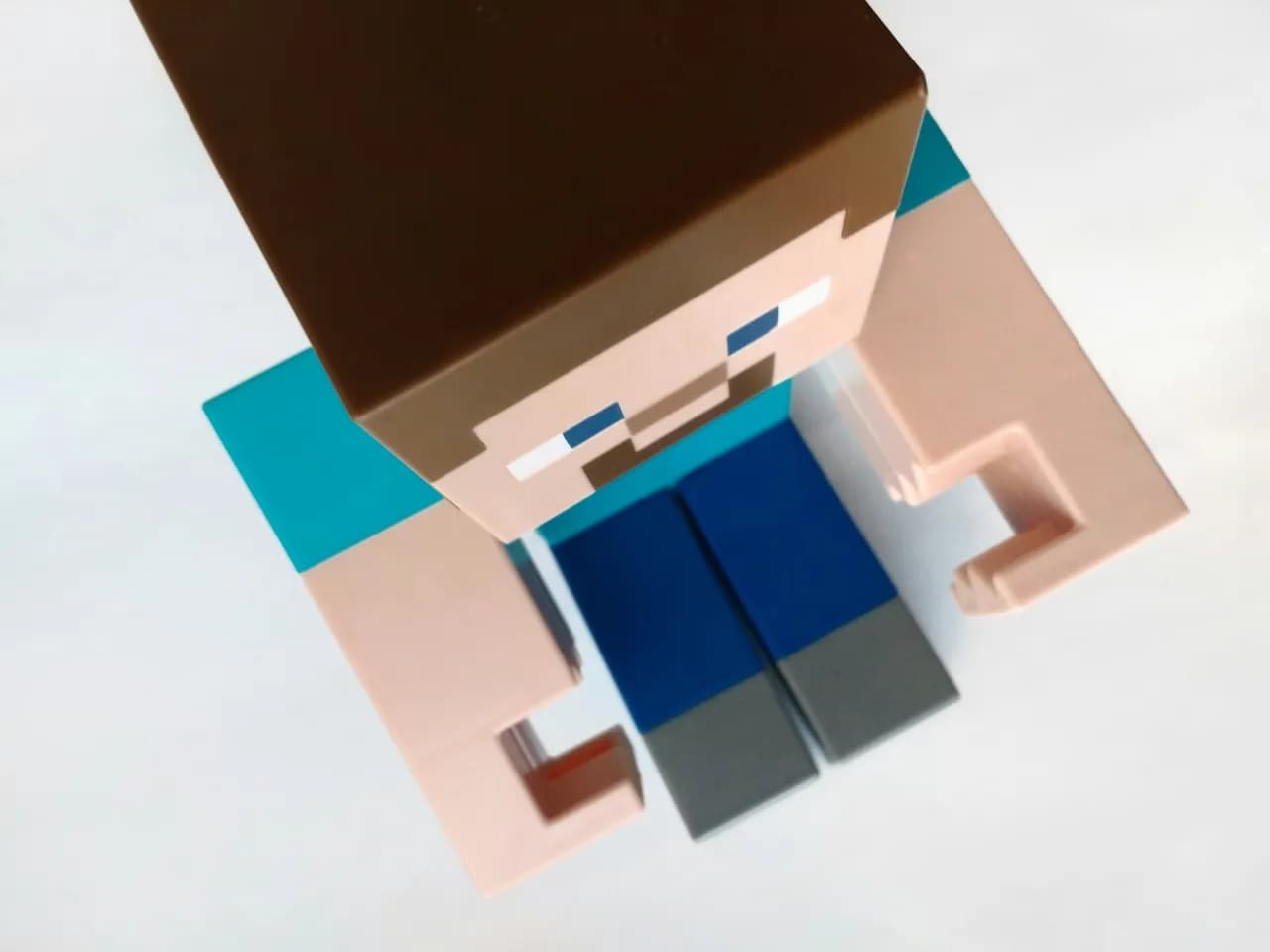Podłączanie drukarki do MacBooka może wydawać się skomplikowane, ale w rzeczywistości jest to prosty proces, który można wykonać na kilka sposobów. Niezależnie od tego, czy korzystasz z połączenia USB, Wi-Fi, czy Bluetooth, istnieją sprawdzone metody, które pozwolą Ci szybko rozpocząć drukowanie.
W tym artykule znajdziesz szczegółowe instrukcje krok po kroku, jak podłączyć drukarkę do MacBooka, a także porady dotyczące rozwiązywania najczęstszych problemów. Dowiesz się, jak skonfigurować drukarkę, zainstalować niezbędne sterowniki i uniknąć typowych błędów, które mogą utrudniać drukowanie. Kluczowe wnioski:- Podłączenie drukarki do MacBooka jest możliwe przez USB, Wi-Fi lub Bluetooth.
- Konfiguracja drukarki wymaga zainstalowania odpowiednich sterowników na macOS.
- Wi-Fi i Bluetooth umożliwiają drukowanie bezprzewodowe, ale wymagają poprawnej konfiguracji routera lub urządzenia.
- Najczęstsze problemy to brak połączenia, błędy sterowników lub nieprawidłowe ustawienia drukarki.
- Regularne aktualizacje systemu macOS i oprogramowania drukarki pomagają uniknąć błędów.
Jak podłączyć drukarkę do MacBooka przez USB
Podłączenie drukarki do MacBooka przez USB to najprostsza metoda, która nie wymaga skomplikowanej konfiguracji. Wystarczy podłączyć kabel USB do odpowiedniego portu w MacBooku i drukarce, a następnie postępować zgodnie z instrukcjami na ekranie. Większość nowoczesnych drukarek jest automatycznie rozpoznawana przez system macOS.
Jeśli MacBook nie wykrywa drukarki, sprawdź, czy kabel USB jest sprawny i prawidłowo podłączony. Częstym problemem jest również brak odpowiednich sterowników, które mogą być wymagane do poprawnego działania urządzenia. W takim przypadku warto odwiedzić stronę producenta drukarki i pobrać najnowsze oprogramowanie.
Krok po kroku: Konfiguracja drukarki przez USB
Aby podłączyć drukarkę do MacBooka przez USB, wykonaj kilka prostych kroków. Najpierw upewnij się, że drukarka jest włączona i gotowa do pracy. Następnie podłącz kabel USB do obu urządzeń i poczekaj, aż system macOS wykryje nowe urządzenie. W większości przypadków proces ten przebiega automatycznie.
- Podłącz kabel USB do drukarki i MacBooka.
- Włącz drukarkę i poczekaj, aż system macOS ją wykryje.
- Jeśli pojawi się monit, zainstaluj sterowniki z płyty lub strony producenta.
- Dodaj drukarkę w ustawieniach systemowych macOS, wybierając ją z listy dostępnych urządzeń.
- Przetestuj drukowanie, wysyłając dokument do drukarki.
Podłączanie drukarki przez Wi-Fi – szybki przewodnik
Drukowanie bezprzewodowe to wygodne rozwiązanie, które pozwala na korzystanie z drukarki z dowolnego miejsca w domu lub biurze. Aby podłączyć drukarkę do MacBooka przez Wi-Fi, upewnij się, że oba urządzenia są podłączone do tej samej sieci. Większość nowoczesnych drukarek obsługuje funkcję WPS, która ułatwia konfigurację.
Jeśli drukarka nie łączy się z siecią Wi-Fi, sprawdź, czy router obsługuje odpowiedni standard (np. 2,4 GHz lub 5 GHz). Niektóre modele drukarek mogą mieć problemy z połączeniem w sieciach o wyższej częstotliwości. W takim przypadku warto skonfigurować drukarkę ręcznie, korzystając z instrukcji producenta.
Rozwiązywanie problemów z połączeniem Wi-Fi
Jeśli drukarka nie łączy się z siecią Wi-Fi, przyczyną może być nieprawidłowa konfiguracja lub problemy z routerem. Sprawdź, czy drukarka jest w zasięgu sieci i czy hasło Wi-Fi zostało wprowadzone poprawnie. Warto również zrestartować router i drukarkę, aby wyeliminować tymczasowe błędy.
| Problem | Rozwiązanie |
| Drukarka nie łączy się z Wi-Fi | Sprawdź hasło i zasięg sieci, zrestartuj urządzenia. |
| Drukarka znika z listy dostępnych urządzeń | Upewnij się, że drukarka i MacBook są w tej samej sieci. |
| Drukowanie jest wolne lub przerywane | Przenieś drukarkę bliżej routera lub zmień kanał Wi-Fi. |
Czytaj więcej: Jakie są towarzysze broni w Wiedźminie 3 i jaka jest ich rola w rozwoju fabuły gry?
Jak skonfigurować drukarkę Bluetooth na MacBooku
Podłączenie drukarki przez Bluetooth to wygodna opcja, która eliminuje konieczność używania kabli. Aby podłączyć drukarkę do MacBooka przez Bluetooth, upewnij się, że oba urządzenia mają włączoną funkcję Bluetooth i znajdują się w zasięgu. Większość drukarek z obsługą Bluetooth automatycznie pojawia się w ustawieniach systemowych macOS. Jeśli drukarka nie jest widoczna, sprawdź, czy jest w trybie parowania. Niektóre modele wymagają wciśnięcia specjalnego przycisku, aby aktywować tę funkcję. Pamiętaj, że zasięg Bluetooth jest ograniczony, więc upewnij się, że drukarka i MacBook są blisko siebie podczas konfiguracji.Najczęstsze błędy przy podłączaniu przez Bluetooth
Podczas konfiguracji drukarki przez Bluetooth mogą pojawić się problemy, takie jak brak połączenia lub błędy parowania. Częstą przyczyną jest nieaktualne oprogramowanie lub zakłócenia sygnału Bluetooth. W takim przypadku warto zrestartować oba urządzenia i spróbować ponownie.
- Upewnij się, że drukarka i MacBook są w zasięgu Bluetooth (do 10 metrów).
- Sprawdź, czy drukarka jest w trybie parowania.
- Zaktualizuj oprogramowanie drukarki i macOS do najnowszej wersji.
- Wyłącz inne urządzenia Bluetooth, które mogą zakłócać sygnał.
Instalacja sterowników drukarki na macOS
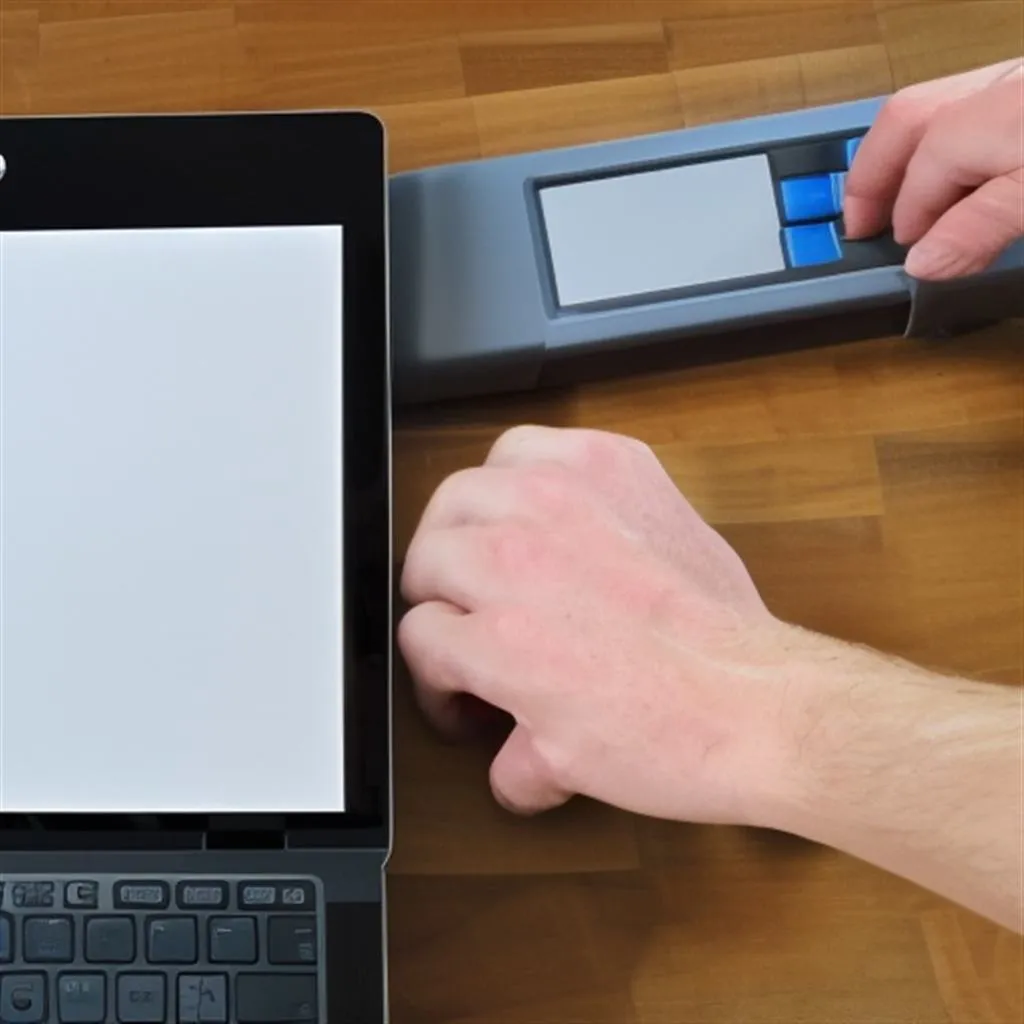
Sterowniki są kluczowe do poprawnego działania drukarki na MacBooku. Większość nowoczesnych drukarek jest automatycznie rozpoznawana przez system macOS, ale niektóre modele wymagają ręcznej instalacji sterowników. Można je pobrać bezpośrednio ze strony producenta.
Jeśli nie masz pewności, które sterowniki wybrać, sprawdź model drukarki i wersję systemu macOS. Warto również regularnie aktualizować oprogramowanie, aby uniknąć problemów z kompatybilnością.
Gdzie znaleźć i jak zainstalować odpowiednie sterowniki
Aby zainstalować sterowniki, odwiedź oficjalną stronę producenta drukarki i wyszukaj model swojego urządzenia. Pobierz plik instalacyjny zgodny z Twoją wersją macOS, a następnie postępuj zgodnie z instrukcjami na ekranie. Większość sterowników instaluje się automatycznie po uruchomieniu pliku.
Drukarka nie działa z MacBookiem? Sprawdź te rozwiązania
Jeśli drukarka nie działa z MacBookiem, przyczyną może być błąd konfiguracji lub problem z oprogramowaniem. Sprawdź, czy drukarka jest włączona i podłączona do tej samej sieci co MacBook. Warto również zrestartować oba urządzenia, aby wyeliminować tymczasowe błędy.
Jeśli problem nie ustępuje, spróbuj usunąć drukarkę z listy urządzeń w ustawieniach systemowych macOS i dodać ją ponownie. Często to proste rozwiązanie przywraca prawidłowe działanie.
Jak uniknąć błędów podczas podłączania drukarki
Aby uniknąć problemów z podłączaniem drukarki do MacBooka, warto przestrzegać kilku podstawowych zasad. Regularnie aktualizuj oprogramowanie drukarki i macOS, aby zapewnić pełną kompatybilność. Sprawdzaj również, czy drukarka jest prawidłowo podłączona do sieci lub kabla.
- Regularnie aktualizuj oprogramowanie drukarki i macOS.
- Upewnij się, że drukarka jest podłączona do tej samej sieci co MacBook.
- Sprawdzaj stan kabli i połączeń bezprzewodowych.
- Korzystaj z oficjalnych sterowników i narzędzi producenta.
Jak zapewnić bezproblemowe drukowanie z MacBooka
Podczas podłączania drukarki do MacBooka kluczowe jest prawidłowe skonfigurowanie urządzenia oraz regularne aktualizowanie oprogramowania. W artykule omówiliśmy różne metody podłączenia, takie jak USB, Wi-Fi i Bluetooth, podkreślając, że każda z nich wymaga odpowiednich kroków konfiguracyjnych. Na przykład, w przypadku połączenia Bluetooth, konieczne jest upewnienie się, że oba urządzenia są w zasięgu i w trybie parowania.
Wskazaliśmy również, że instalacja sterowników jest niezbędna do poprawnego działania drukarki. Wiele problemów wynika z nieaktualnego oprogramowania, dlatego zalecamy regularne pobieranie najnowszych wersji sterowników ze strony producenta. Dodatkowo, podkreśliliśmy znaczenie sprawdzania połączeń sieciowych i kablowych, aby uniknąć błędów podczas drukowania.
Podsumowując, regularna konserwacja i aktualizacje to klucz do bezproblemowego korzystania z drukarki na MacBooku. Dzięki przestrzeganiu tych zasad można uniknąć większości typowych problemów i cieszyć się sprawnym drukowaniem.